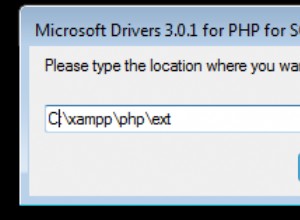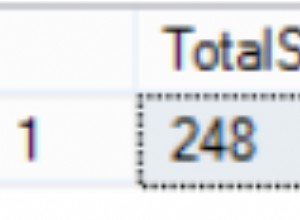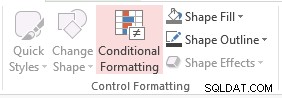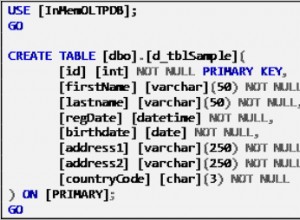Bài viết này mô tả cách sử dụng máy tính cục bộ để kết nối với cơ sở dữ liệu MySQL của bạn được lưu trữ từ xa trên máy chủ A2 Hosting.
Chọn phương thức kết nối MySQL từ xa
Bạn có thể sử dụng một trong các phương pháp sau để truy cập cơ sở dữ liệu MySQL của mình từ xa:
- Đường hầm SSH: Đây là phương pháp an toàn hơn. Bạn thiết lập một đường hầm SSH để chuyển tiếp một cổng trên máy tính cục bộ của bạn tới máy chủ MySQL từ xa. Lưu lượng truy cập MySQL được mã hóa bởi đường hầm SSH.
- Kết nối trực tiếp: Bạn có thể thiết lập kết nối trực tiếp giữa máy tính cục bộ của mình và máy chủ MySQL từ xa. Mặc dù dễ cấu hình hơn nhưng nó không an toàn bằng.
Sau khi bạn đã thiết lập kết nối MySQL từ xa, bạn có thể sử dụng ứng dụng khách MySQL để quản lý cơ sở dữ liệu của mình. Để biết thêm thông tin, vui lòng xem bài viết này.
Phương pháp # 1:Thiết lập đường hầm SSH
Quy trình bạn làm theo để thiết lập đường hầm SSH giữa máy tính cục bộ của bạn và máy chủ A2 Hosting tùy thuộc vào hệ điều hành của máy tính cục bộ.
Microsoft Windows
Để sử dụng đường hầm SSH trên máy tính chạy Microsoft Windows, bạn cần có chương trình khách SSH. A2 Hosting khuyên bạn nên sử dụng PuTTY, bạn có thể tải xuống tại đây. Sau khi bạn đã tải tệp thực thi PuTTY xuống máy tính cục bộ của mình, bạn có thể thiết lập đường hầm SSH.
Để thiết lập đường hầm SSH trên máy tính chạy Microsoft Windows:
- Khởi động PuTTY.
- Trong ngăn Danh mục, hãy mở rộng Kết nối, mở rộng SSH, sau đó nhấp vào Đường hầm.
- Trong hộp văn bản Cổng nguồn của phần Chuyển tiếp cổng, hãy nhập 3306. Đây là cổng cục bộ để chuyển tiếp. Trong hộp văn bản Đích, hãy nhập localhost:3306.
- Xác nhận rằng các nút radio Cục bộ và Tự động đã được chọn.
- Nhấp vào Thêm:

- Trong ngăn Danh mục, nhấp vào Phiên.
- Trong hộp văn bản Tên Máy chủ (hoặc địa chỉ IP), hãy nhập tên miền hoặc địa chỉ IP của trang web của bạn.
- Trong hộp văn bản Cổng, nhập 7822.
- Xác nhận rằng nút radio Loại kết nối được đặt thành SSH.
-
Nhấp vào Mở:
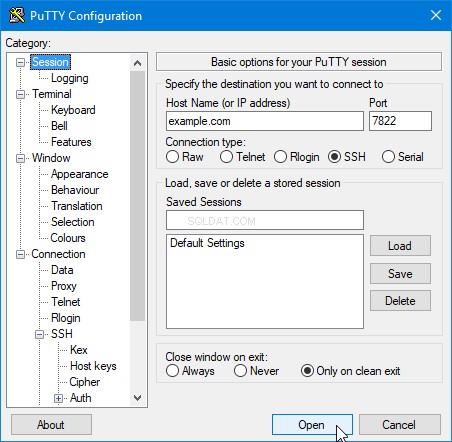
- Nếu cảnh báo bảo mật PuTTY về khóa máy chủ của máy chủ xuất hiện, hãy nhấp vào Có.
- Khi lời nhắc đăng nhập xuất hiện, hãy nhập tên người dùng Lưu trữ A2 của bạn, sau đó nhập mật khẩu của bạn.
-
Khi lời nhắc dòng lệnh của máy chủ từ xa xuất hiện, đường hầm SSH được thiết lập và bạn có thể sử dụng các ứng dụng khách MySQL của mình trên máy tính cục bộ.
Để xác minh rằng PuTTY đang chuyển tiếp các cổng chính xác, bạn có thể nhấp vào biểu tượng ở góc trên bên trái của cửa sổ phiên PuTTY, sau đó nhấp vào Nhật ký sự kiện. Nếu chuyển tiếp cổng đang hoạt động chính xác, bạn sẽ thấy một dòng tương tự như:
Chuyển tiếp Cổng cục bộ 3306 tới máy chủ cục bộ:3306
Mac OS X và Linux
Để thiết lập đường hầm SSH trên máy tính chạy Mac OS X hoặc Linux:
- Mở cửa sổ dòng lệnh và nhập lệnh sau vào dòng lệnh. Thay thế tên người dùng bằng tên người dùng A2 Hosting của bạn và thay thế example.com với tên miền trang web của bạn:
ssh -p 7822 [email protected] -L 3306:localhost:3306
- Nhập mật khẩu của bạn, rồi nhấn Enter. Khi lời nhắc dòng lệnh của máy chủ từ xa xuất hiện, đường hầm SSH đã được thiết lập và bạn có thể sử dụng các ứng dụng khách MySQL của mình trên máy tính cục bộ.
Phương pháp # 2:Thiết lập kết nối trực tiếp
Để thiết lập kết nối trực tiếp giữa máy tính cục bộ của bạn và máy chủ MySQL, bạn phải bật quyền truy cập MySQL từ xa trong cPanel. Để biết thông tin về cách thực hiện việc này, vui lòng xem bài viết này.
Kết nối ODBC mẫu
Quy trình sau đây trình bày cách định cấu hình kết nối ODBC từ xa:
- Khởi chạy Quản trị viên nguồn dữ liệu ODBC.
- Nhấp vào Thêm để thêm nguồn dữ liệu mới.
- Trong hộp thoại Tạo Nguồn Dữ liệu Mới, hãy nhấp vào trình điều khiển MySQL ODBC.
- Nhấp vào Kết thúc để bắt đầu Cấu hình nguồn dữ liệu MySQL / ODBC.
- Trên hộp thoại MySQL Connector / ODBC Data Source Configuration, trong hộp văn bản Data Source Name, nhập tên mô tả cho nguồn dữ liệu.
- Xác nhận rằng Máy chủ TCP / IP đã được chọn.
- Thực hiện một trong các thao tác sau:
- Nếu bạn đang sử dụng đường hầm SSH, trong hộp văn bản Máy chủ TCP / IP, hãy nhập localhost.
- Nếu bạn đang sử dụng kết nối trực tiếp, trong hộp văn bản Máy chủ TCP / IP, hãy nhập miền hoặc địa chỉ IP của máy chủ từ xa.
- Trong hộp văn bản Cổng, nhập 3306.
- Trong hộp văn bản Người dùng, hãy nhập tên người dùng cơ sở dữ liệu có thể kết nối với cơ sở dữ liệu từ xa.
- Trong hộp văn bản Mật khẩu, hãy nhập mật khẩu cho tên người dùng.
-
Để kiểm tra kết nối, hãy nhấp vào Kiểm tra:
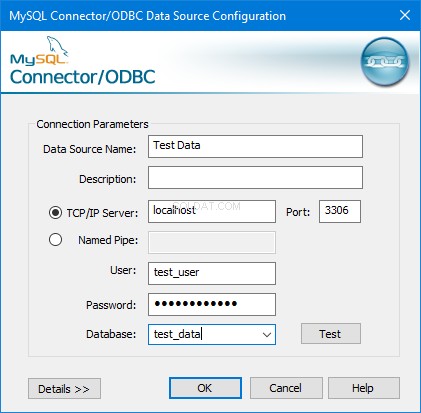
- Theo tùy chọn, bạn có thể sử dụng hộp danh sách Cơ sở dữ liệu để chọn cơ sở dữ liệu ban đầu cho kết nối.
- Để hoàn tất cấu hình, hãy nhấp vào OK.
Khắc phục sự cố
Nếu bạn đang thực hiện công việc phát triển trên máy tính cục bộ, một bản sao cục bộ của MySQL có thể đã chạy trên cổng 3306. Trong trường hợp này, lỗi kết nối sau sẽ xuất hiện:
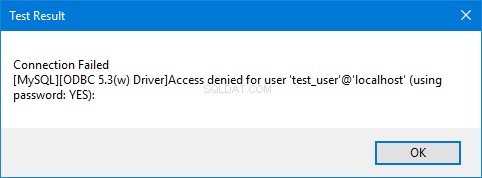
Để khắc phục sự cố này, hãy tạo một đường hầm với một cổng cục bộ thay thế, sau đó kết nối với máy chủ MySQL từ xa trên cổng đó.
- Nếu bạn sử dụng Putty để tạo đường hầm, hãy sử dụng cổng Nguồn thay thế trên trang cấu hình Đường hầm. Trong ví dụ này, cổng 3307 đang được sử dụng:
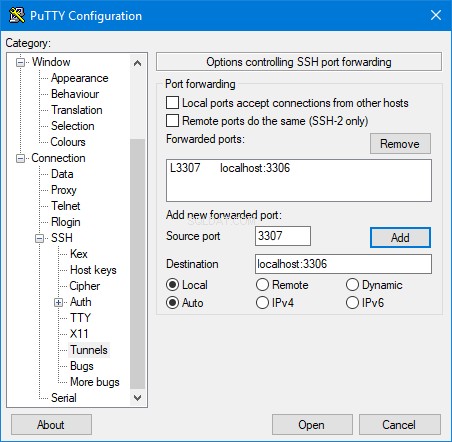
Cấu hình phiên không thay đổi.
-
Đối với Mac OS X hoặc Linux, hãy sử dụng lệnh SSH sau để tạo đường hầm với cổng cục bộ là 3307. Thay thế tên người dùng bằng tên người dùng A2 Hosting của bạn và thay thế example.com với tên miền trang web của bạn:
ssh -p 7822 [email protected] -L 3307:localhost:3306
-
Tạo kết nối ODBC như đã mô tả trước đó, nhưng nhập 3307 vào hộp văn bản Cổng (thay vì 3306).
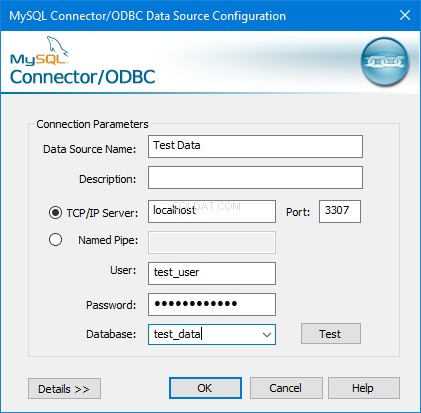
- Bây giờ bạn có thể kết nối.
Thông tin khác
Để xem tài liệu trực tuyến cho PuTTY, vui lòng truy cập http://the.earth.li/~sgtatham/putty/0.60/htmldoc/index.html.